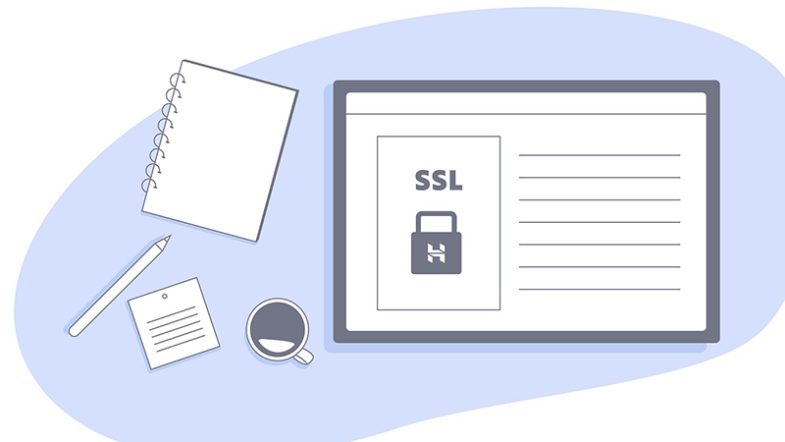ある日突然、iCLUSTA(アイクラスタ)サーバーで運営しているサイトが見られなくなったら、SSL更新失敗が原因かもしれません。
今回は、iCLUSTA(アイクラスタ)サーバーにおけるSSL更新失敗の対処法についてご紹介します。
iCLUSTA(アイクラスタ)サーバーSSL更新失敗の原因は「www有・無URLの統一」
iCLUSTA(アイクラスタ)サーバーでは、SEO対策のためにwww有のURLまたはwww無のURLのどちらかにリダイレクト(転送)するという設定をしている場合に、SSLの更新が失敗してしまうようです。
非常に面倒ですが、この設定をしていることでSSLの更新が失敗した場合は、下記のように対処する必要があります。
iCLUSTA(アイクラスタ)サーバーSSL更新失敗の対処法 4STEP
【STEP1】GMOクラウドからのメールをチェック
まずは、GMOクラウドより
というメールが来ているか確認しましょう。
もし来ていた場合、サイトが見られない原因はSSL更新失敗です。
『メールが来ていたけれど、消してしまった!』という方は、GMOクラウドに問い合わせてメールを再送してもらいましょう。
03-4233-1153 窓口番号②
(平日10:00~18:00)
※オペレーターにお客様IDをお伝えいただくとスムーズです。
【STEP2】.htaccessのリダイレクトの記述を削除
.htaccessファイルのバックアップを取った上で、.htaccessファイルに記載されているwww有・無のリダイレクトの記述を削除します。
.htaccessファイルは通常、一番上の階層に設置されています。
.htaccessファイル内に下記のような記述があると思いますので、まるごと削除してください。
(繰り返しになりますが、先に.htaccessファイルをパソコン上にダウンロードするなどして、バックアップを取ってください。)
RewriteCond %{HTTP_HOST} ^●●●\.com
RewriteRule (.*) http://www.●●●.com/$1 [R=301,L]
RewriteCond %{ENV:HTTPS} !^on$
RewriteRule ^(.*)$ https://%{HTTP_HOST}%{REQUEST_URI} [R=301,L]
※ここは玄人向けなので『よくわからない!』という場合は、弊社までご依頼ください。
【STEP3】GMOクラウドに返信する
STEP1のメールに下記のように返信してください。
アルファSSL(2way)の手続き再開を希望します。
【STEP4】GMOクラウドからSSL設定完了のメールが届いたら.htaccessファイルを元に戻す
GMOクラウドからSSL設定完了のメールが届いたら、STEP2でバックアップを取った、リダイレクトの記述削除前の.htaccessファイルを再度アップロードしましょう。
これでhttpsのアドレスでも問題なく見られるようになるはずです。
STEP1とSTEP4は、コーディングの知識が多少無いと難しいと思いますので、もしよくわからない場合は、弊社までお気軽にご相談ください。
まとめ:ある日突然サイトが見られなくなったら「SSL更新失敗」を疑うこと
iCLUSTA(アイクラスタ)サーバーを使っていて、ある日突然サイトが見られなくなったらSSL更新失敗の可能性があります。
iCLUSTA(アイクラスタ)サーバーでは、www有のURLまたはwww無のURLのどちらかにリダイレクト(転送)するという設定をしている場合に、SSLの更新が失敗してしまうようです。
その場合は、下記の4STEPで対処してください。
・STEP2:.htaccessのリダイレクトの記述を削除
・STEP3:GMOクラウドに返信する
・STEP4:GMOクラウドからSSL設定完了のメールが届いたら.htaccessファイルを元に戻す
よくわからない場合は、弊社までお気軽にご相談ください。